Primi passaggi
AVS Video Converter è uno strumento destinato a convertire i file video, i video DVD e Blu-Ray compresi, tra i diversi formati video e creare i dischi DVD/BD. Fate quattro passi facilissimi per creare un video adatto per la memorizzazione e la riproduzione sul vostro computer, la pubblicazione sul sito web, la riproduzione con i lettori DVD/BD, il caricamento su uno dei siti web di condivisione video e anche l'estrazione dei dischi DVD e Blu-ray:
- Passo 1: Aprite la scheda Formati, Dispositivi o Web
- Passo 2: Selezionate un formato file di uscita, un dispositivo o un sito web di condivisione video (cliccate su Più formati/dispositivi se necessario)
- Passo 3: Aprite il file di ingresso usando il pulsante Sfoglia...
- Passo 4: Premete Convertire! per iniziare la conversione.
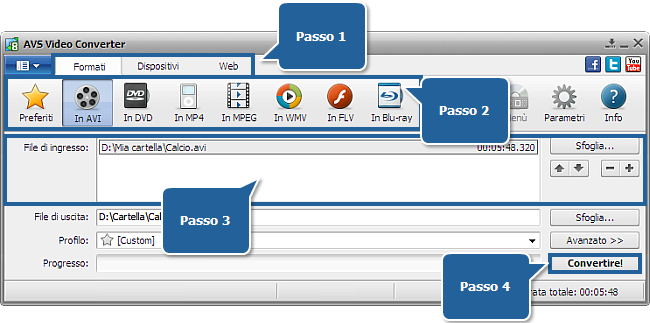
Se desiderate creare un video per il computer
Se desiderate creare un video per Internet
 Nota
Nota: i file WMV possono essere riprodotti con il Lettore Windows Media e con molti altri lettori. Per riprodurre i file FLV e SWF creati dovrete installare il lettore Macromedia Shockwave Flash, mentre per la riproduzione dei file RM è richiesto un RealPlayer.
Se desiderate creare un video per un dispositivo portatile
Se desiderate creare un disco video per i lettori DVD/BD di casa
 | Scegliete In DVD o In Blu-ray se volete creare un disco video compatibile con il vostro lettore DVD/BD di casa. Prima di premere uno dei pulsanti assicuratevi che il vostro lettore DVD/BD supporti il tipo del disco che desiderate utilizzare (DVD+R, DVD-R, DVD+RW, DVD-RW, DVD+R DL, DVD-R DL o BD-R, BD-RE).
BD e DVD danno la qualità migliore del video, però richiedono i dischi BD e DVD. Perciò per creare i dischi DVD video bisogna avere un masterizzatore DVD, mentre per registrare i dati video sui dischi Blu-ray e anche DVD si può utilizzare un lettore BD.
La conversione in DVD o Blu-ray può durare molte ore a seconda delle capacità del vostro computer. Aspettate finché il programma masterizzerà sul disco tutto il video convertito. |
 |
Se desiderate estrarre un disco DVD o Blu-ray
Inserite il disco nell'unità DVD/BD del vostro computer. Se è un disco DVD selezionate un file VIDEO_TS.IFO, se volete estrarre un BD aprite una cartella BDMV e selezionate index.bdmv. Poi selezionate il formato del file di uscita a seconda dell'obbiettivo a cui lo create. Premete il pulsante convertire! per avviare la conversione.
Se desiderate creare un file video ad alta definizione
Scegliete In Blu-ray, In TS, In M2TS, In AVI, In MPEG, In WMV, In MKV, In FLV, In MOV o In WebM, andate al profilo corrispondente, selezionate uno dei preset HD disponibili e create video ad alta definizione.